Total Video Converter түрлі аудио / бейне файлдарының форматтарын түрлендіруге және алдын ала қарауға арналған. Бағдарлама файлдарды жылдам және сенімді түрлендіруге мүмкіндік беретін қуатты түрлендіру алгоритмімен жабдықталған.
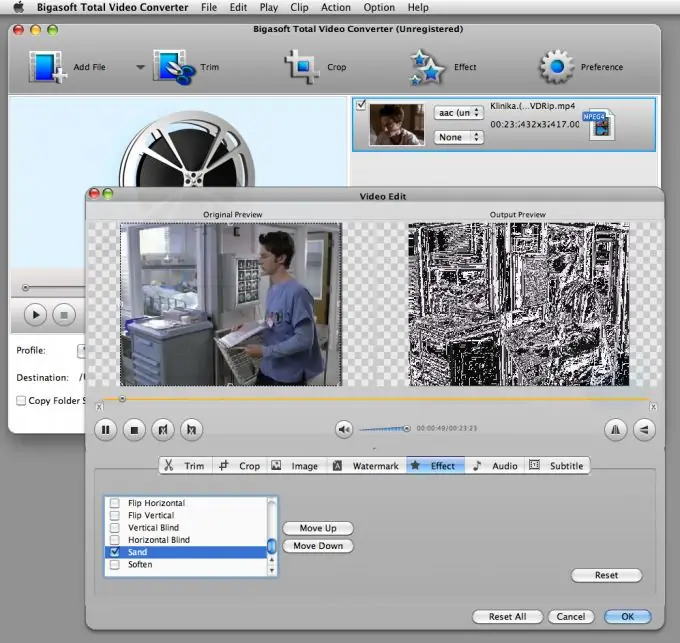
Қажетті
- - компьютер;
- - Жалпы бейне конвертер бағдарламасы.
Нұсқаулық
1-қадам
Мына сілтемеге өтіңіз https://siava.ru/share/362214 жүктеу үшін бейнені түрлендіруге арналған Total Video Converter. Өріске растау кодын (сандардың кездейсоқ саны) енгізіңіз. «Жіберу» батырмасын басыңыз. Файл толығымен жүктелгенше күтіңіз, бағдарламаның орнату файлын іске қосыңыз, оны компьютеріңізге орнатыңыз
2-қадам
Total Video Converter бағдарламасын негізгі мәзірден немесе жұмыс үстеліндегі төте жолдан іске қосыңыз / Жылдам іске қосу. Видеоны түрлендіруге арналған файлды таңдау үшін Құралдар түймешігін немесе Жаңа тапсырма бағдарламасының басқа нұсқасын басыңыз, содан кейін пайда болған диалог терезесінде Қосымша құралдар тармағын таңдаңыз, Файлдарды біріктіру пәрменін таңдаңыз.
3-қадам
Содан кейін пайда болған келесі терезеде файлдарды қосу батырмасын басыңыз, түрлендіргіңіз келетін файлды таңдаңыз. Бағдарлама түрлі форматтағы файлдарды түрлендіруге мүмкіндік береді, мысалы, 3gp, mp4, psp, iPod, swf, flv, DVD, VCD, mp3, ac3, ogg, wav, aac, сонымен қатар файлдарды «жыртып» алуға болады. DVD, аудио CD-мен жұмыс істейді және медиа файлдарды ұялы телефон қолдайтын форматтарға ауыстырады.
4-қадам
Total Video Converter бағдарламасында түрлендіргіңіз келетін пішімді таңдаңыз (мысалы, avi). Әрі қарай, келесі терезеде дыбыс сапасын (егер сіз аудио файлды түрлендіріп жатсаңыз) немесе бейненің сапасын (егер сіз бейне файлды түрлендіріп жатсаңыз) таңдаңыз. Қосымша параметрлерді таңдау үшін Параметрлер түймесін басыңыз. Түрлендірілген файлды сақтау жолын өзгерту үшін Файл атауы таңдаңыз.
5-қадам
Қазір түрлендіру түймесін басып, түрлендіру аяқталғанша күтіңіз. Бейнефайлдан дыбыс шығару үшін бағдарламадағы Extract video and audio аудио командасын таңдап, файлға жолды көрсетіңіз. Бейне элементінің жанындағы құсбелгіні алып тастаңыз, аудио элементтің жанына құсбелгіні қойыңыз, файлды сақтау жолын көрсетіңіз, «Қазір түрлендіру» батырмасын басыңыз.






